7.2 Démarrage de la console
Pour ouvrir la fenêtre de login de la console de gestion, cliquez sur > > > > .
Loguez-vous à la console de gestion en entrant le nom et le mot de passe de l'administrateur. Avant de pouvoir entrer le nom d'utilisateur et le mot de passe, vous devez être connecté au domaine du service Annuaire (reportez-vous à la Section 7.2.1, Ajout de services eDirectory). Le nom d'utilisateur doit être un utilisateur du domaine du service de gestion.
Figure 7-5 Login à la console de gestion ZENworks Endpoint Security Management
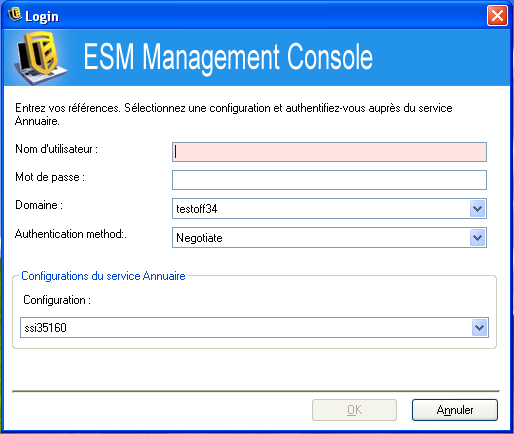
7.2.1 Ajout de services eDirectory
-
Cliquez sur le bouton dans l'écran de login pour afficher la fenêtre de configuration.
Figure 7-6 Authentification des annuaires
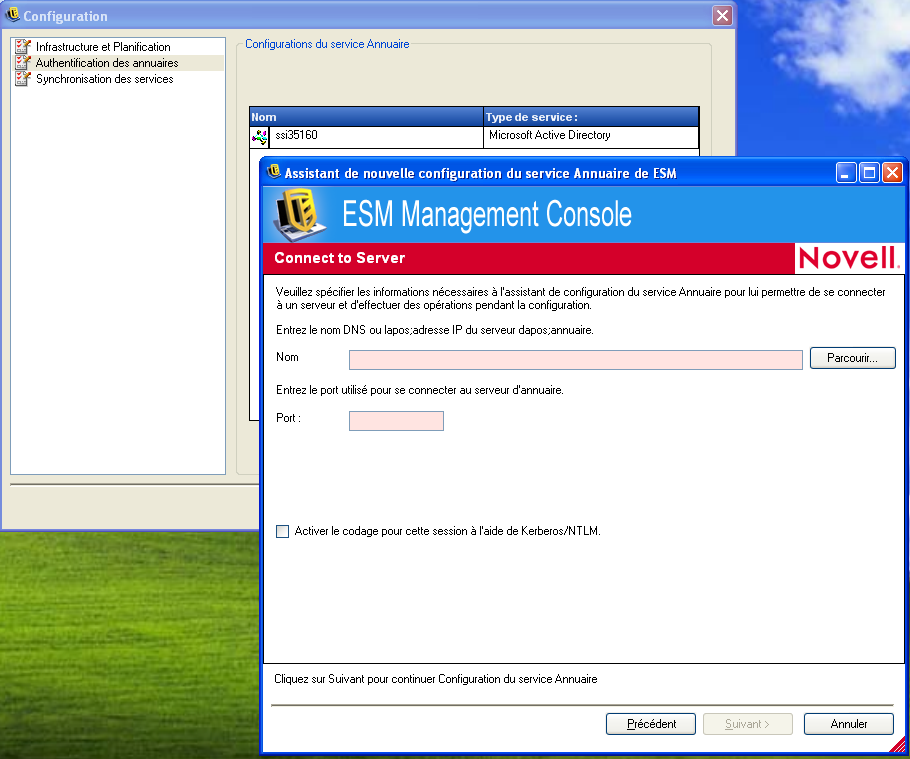
-
Entrez un nom convivial pour le service Annuaire et sélectionnez eDirectory dans la liste déroulante .
-
Dans le champ , spécifiez l'adresse IP du serveur eDirectory et le nom de l'arborescence dans l'arborescence .
-
Cochez la case pour afficher le domaine dans le menu déroulant de login.
-
Désélectionnez la case dans les options .
-
Spécifiez le nom de compte au format LDAP. Par exemple : "cn=admin,o=acmeserver", cn étant l'utilisateur et o l'objet où est stocké le compte utilisateur.
-
Spécifiez le mot de passe du compte.
REMARQUE :Le mot de passe doit être configuré de sorte à ne jamais expirer, de même que ce compte ne doit jamais être désactivé.
-
Cliquez sur pour vérifier la communication sur ce service Annuaire. En cas d'échec de communication, l'utilisateur en est informé. Toute information inexacte est corrigée, si possible, par l'interface pendant le test.
Figure 7-7 Écran d'annuaire complété
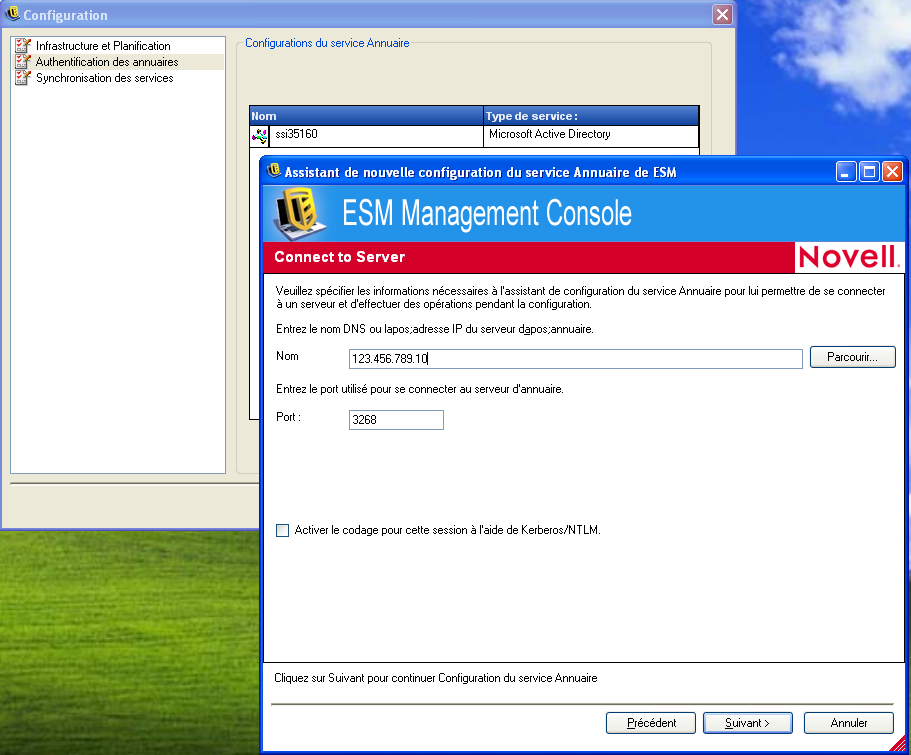
-
Cliquez sur pour ajouter ce service Annuaire à la base de données, puis cliquez sur pour ajouter un autre service Annuaire à la base de données.
-
Cliquez sur ou sur pour quitter la fenêtre de configuration et revenir à l'écran de login.
Reportez-vous au Guide d'administration de ZENworks Endpoint Security Management pour obtenir des informations sur la configuration de l'écoute d'autres services Annuaire, dont les services Active Directory et NT Domains pris en charge.
7.2.2 Configuration des paramètres d'autorisation de la console de gestion
se trouve dans le menu de la console de gestion et n'est accessible que par l'administrateur principal du service de gestion et par tout autre administrateur à qui celui-ci a accordé des autorisations. Il n'est pas disponible si la console de gestion est exécutée en mode autonome. Pour des détails, reportez-vous à la rubrique Section 11.0, Installation de ZENworks Endpoint Security Management en mode non géré).
Les paramètres des autorisations définissent quel utilisateur ou groupe d'utilisateurs est autorisé à accéder à la console de gestion, à publier des stratégies et à modifier les paramètres des autorisations.
Pendant l'installation du serveur de gestion, un nom de compte de ressource ou d'administrateur est entré dans l'écran de configuration. Une fois le test réussi et les informations utilisateur enregistrées, les autorisations sont automatiquement accordées à cet utilisateur.
Une fois la console de gestion installée, tous les groupes d'utilisateurs du domaine reçoivent des autorisations complètes. L'utilisateur de la ressource doit supprimer l'accès de tous les groupes et utilisateurs, à l'exception de ceux devant disposer d'un accès. L'utilisateur de la ressource peut définir d'autres autorisations pour les utilisateurs désignés. Les autorisations accordées génèrent les résultats suivants :
-
Accès à la console de gestion : l'utilisateur peut consulter des stratégies et des composants et éditer des stratégies existantes. Les utilisateurs ayant uniquement obtenu ce privilège ne seront pas autorisés à ajouter ou supprimer des stratégies ; les options relatives à la publication et aux autorisations ne sont pas disponibles.
-
Publier des stratégies : l'utilisateur ne peut publier des stratégies que pour des utilisateurs et groupes assignés.
-
Modifier des autorisations : l'utilisateur peut accéder aux autorisations d'autres utilisateurs ayant déjà été définis et les modifier ou encore en octroyer à de nouveaux utilisateurs.
-
Créer des stratégies : l'utilisateur peut créer de nouvelles stratégies dans la console de gestion.
-
Supprimer des stratégies : l'utilisateur peut supprimer n'importe quelle stratégie dans la console de gestion.
REMARQUE :Pour des raisons de sécurité, seul l'utilisateur de la ressource ou très peu d'administrateurs se voient accorder les autorisations de modification des autorisations et de suppression des stratégies.
Les sections suivantes contiennent davantage d'informations :
Configuration des autorisations administratives
-
Cliquez sur > .
Les groupes associés au domaine s'affichent.
Figure 7-8 Fenêtre des paramètres d'autorisations de la console de gestion
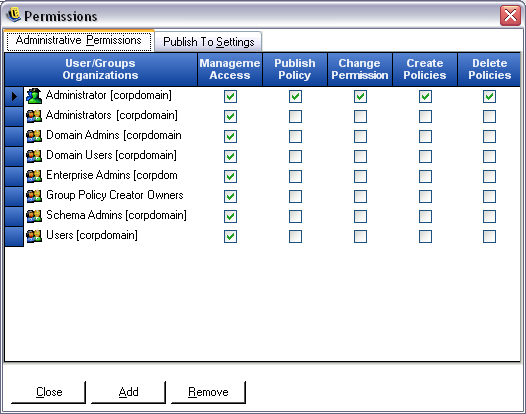
REMARQUE :Par défaut, tous les groupes se voient octroyer des autorisations complètes dans la console de gestion. Les administrateurs doivent immédiatement désélectionner toutes les tâches stratégiques des groupes non autorisés. L'accès à la console peut être supprimé en désactivant l'autorisation correspondante.
-
(Facultatif) Pour ajouter des utilisateurs et groupes à cette liste :
-
Cliquez sur le bouton au bas de l'écran pour afficher la table organisationnelle.
Figure 7-9 Table organisationnelle des paramètres d'autorisations
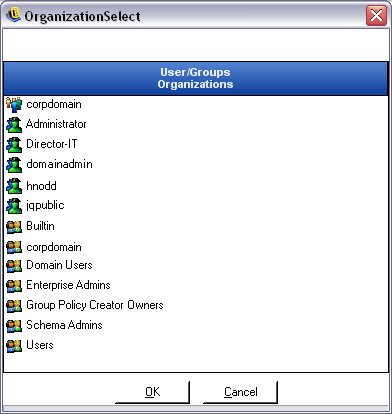
-
Sélectionnez les utilisateurs et groupes appropriés dans la liste. Utilisez les touches Ctrl ou Maj pour sélectionner plusieurs utilisateurs.
-
Lorsque tous les utilisateurs et groupes ont été sélectionnés, cliquez sur le bouton pour ajouter les utilisateurs et groupes dans le tableau de l'écran des autorisations.
-
-
Assignez des autorisations aux utilisateurs et groupes disponibles.
Pour supprimer un utilisateur ou groupe sélectionné, sélectionnez son nom, puis cliquez sur .
Configuration de paramètres de publication
Les utilisateurs ou groupes pour lesquels l'option est cochée doivent se voir assigner des utilisateurs ou des groupes pour qui publier. Pour définir les paramètres de publication :
-
Cliquez sur l'onglet .
-
Dans la liste déroulante, sélectionnez les utilisateurs et groupes ayant reçu l'autorisation de publication.
Figure 7-10 Paramètres de publication
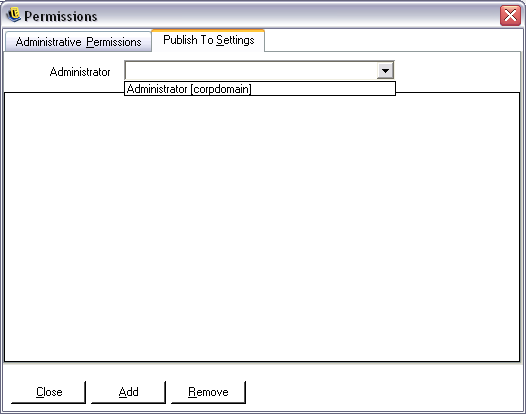
-
Pour assigner des utilisateurs et groupes à cet utilisateur ou groupe :
-
Cliquez sur le bouton au bas de l'écran pour afficher la table organisationnelle.
-
Sélectionnez les utilisateurs et groupes appropriés dans la liste. Utilisez les touches Ctrl et Maj pour sélectionner plusieurs utilisateurs.
-
Une fois tous les utilisateurs/groupes sélectionnés, cliquez sur le bouton .
Figure 7-11 Liste de publication
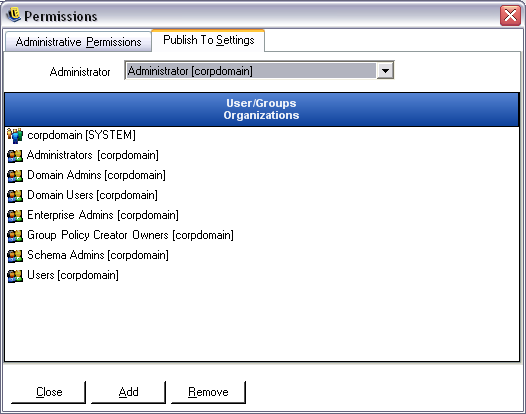
-
Pour supprimer un utilisateur ou groupe sélectionné, sélectionnez son nom dans la liste, puis cliquez sur .
Les paramètres d'autorisations étant immédiatement mis en œuvre, l'administrateur doit simplement cliquer sur et accepter les changements pour retourner à l'éditeur.
Lors de l'ajout d'un nouveau service Annuaire, le compte de ressource se voit accorder des paramètres d'autorisations complètes, comme décrit ci-dessus.
7.2.3 Publication d'une stratégie
Pour publier une stratégie de sécurité avec les paramètres par défaut :
-
Cliquez sur .
-
Nommez la stratégie, puis cliquez sur .
-
Enregistrez la stratégie et cliquez sur l'onglet .
-
Puisque les utilisateurs de Endpoint Security Client doivent s'enregistrer pour apparaître dans l'arborescence, double-cliquez sur le sommet de l'arborescence, à gauche, pour renseigner le champ de publication avec tous les groupes et utilisateurs actuels.
-
Cliquez sur pour envoyer la stratégie au service de distribution de stratégies.
La stratégie générée de cette manière a les caractéristiques suivantes :
-
Un seul emplacement (Inconnu) est créé.
-
Les unités de CD/DVD-ROM sont autorisées.
-
Les périphériques de stockage amovibles sont autorisés.
-
Tous les ports de communication (y compris Wi-Fi) sont autorisés.
-
Le paramètre de pare-feu Tous - Adaptatif (tout le trafic sortant sur les ports de la réseautique est autorisé ; le trafic entrant non sollicité est refusé) est inclus.
Pour obtenir des informations sur la création d'une stratégie de sécurité plus robuste, consultez le Guide d'administration de ZENworks Endpoint Security Management.
Passez au Section 8.0, Installation du service CLAS (Client Location Assurance Service).